De diagnostische pagina van uw kabelmodem lezen wanneer iets verkeerd gaat

Hoewel de meeste mensen het niet kennen en negeren, hebben kabelmodems een diagnose waarmee u verbindingsproblemen kunt oplossen.
Wat is Diagnostische pagina?
Buiten medeweten van de meeste mensen, kabelmodems (en andere breedbandmodems) hebben ingebouwde diagnostische en logging-functies, net als routers. Terwijl sommige mensen af en toe naar het bedieningspaneel van hun router kijken, kijken maar heel weinig mensen naar hun modems - of realiseren zich zelfs dat ze dit kunnen doen.
GERELATEERD: Hoe u uw internetverbinding kunt oplossen, Layer-by- Laag
Dus waarom zou u in de eerste plaats naar de diagnosepagina en logboeken van uw kabelmodem kijken? Denk aan deze bekende scène: er is iets vreemds aan de hand met uw internettoegang, dus u maakt plichtsgetrouw uw modem en router los, start ze weer op en de dingen werken weer goed ... voor een spreuk. Of misschien valt uw internetconnectiviteit af en toe weg en heeft niet veel gescand met uw router uw problemen opgelost.
Hoewel we allemaal de neiging hebben om te veel op de router te focussen als de bron van potentiële problemen, vaak de modem (of de lijn die het is) verbonden met) kan een fout zijn. In die gevallen moet u in de modem kijken om te zien wat er aan de hand is. Door toegang te krijgen tot de kleine webserver die verborgen is in uw modem en de diagnosepagina's te lezen, kunt u een heleboel dingen over uw modem en verbinding leren, zoals algemene status, signaalsterkte en gebeurtenisgeschiedenis via het systeemlog.
Gewapend met dat informatie kun je dan iets zeggen als: "Oké, het is niet de modem of een probleem met de signaalsterkte, dus ik zal me concentreren op de router en andere elementen van mijn netwerk" of "Er is duidelijk iets aan de hand met de modem, dus ik zal bellen het kabelbedrijf. "
We willen dat laatste deel benadrukken. Zelfs als het diagnostische bedieningspaneel in uw modem wel door de gebruiker bewerkbare instellingen heeft (wat zeer zeldzaam is), moet u niet met dat spul rommelen, tenzij u expliciet de opdracht hebt gekregen van uw internetprovider. Hoewel het onwaarschijnlijk is dat je daadwerkelijk iets breekt als je je modem in een vlaag van frustratie wegvaagt, zou je er het volgende uur mogelijk aan kunnen besteden om het opnieuw goedgekeurd te krijgen. Dit is bedoeld om u te helpen om het probleem te vinden, niet noodzakelijk om het te repareren.
Laten we daarom eens kijken hoe u toegang kunt krijgen tot de diagnostische pagina en wat u moet doen met de informatie die u vindt daarin. Voor demonstratiedoeleinden gebruiken we de diagnostische interface van de ongelooflijk populaire Motorola / Arris Surfboard 6141-breedbandkabelmodem, maar de algemene lay-out is vergelijkbaar voor alle modems.
Toegang verkrijgen tot de diagnostische pagina van uw modem
Om niet te interfereren met de gemeenschappelijke adrespools die worden uitgedeeld door residentiële routers (zoals 10.0.0.X en 192.168.1.X), gebruiken de meeste modems een adressubnet dat buiten de meest gebruikte adrespools valt.
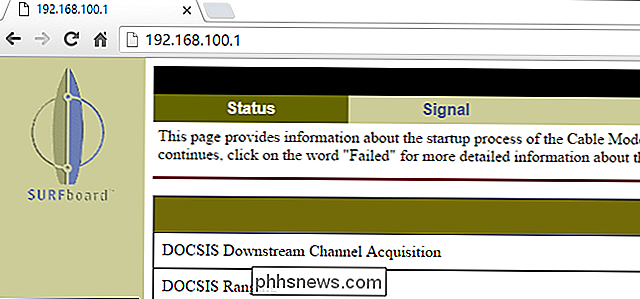
Niet alle modems gebruiken exact hetzelfde adres, maar veel doen dat wel. Typ 192.168.100.1 in de adresbalk en druk op Enter. Als dat niet meteen een diagnostische pagina oplevert, moet u de uitgebreide lijst met breedbandhardware op SpeedGuide.net raadplegen. Daar kunt u uw zoekopdracht verfijnen op merk- en modelnummer om het adres van uw modem te vinden (en eventuele standaardaanmeldgegevens die u mogelijk nodig hebt).
Waar moet u op letten
Zodra u toegang heeft tot het diagnostische panel, daar zijn enkele basisdingen waar u naar wilt kijken: de modemstatus, signaalsterkte en het activiteitenlogboek. Hoewel er mogelijk extra pagina's moeten worden onderzocht (zoals de algemene configuratie van de modem), zijn deze instellingen over het algemeen niet door de gebruiker te bewerken. En zelfs als dat wel zo was, zijn de instellingen zo mysterieus en ISP-specifiek dat ze voor de meeste gebruikers zeer weinig diagnostisch gebruik hebben.
Modemstatus
Op zijn minst is dit de pagina die u wilt controleren als u ' opnieuw connectiviteitsproblemen hebben. Alles op de algemene statuspagina moet er positief uitzien. U wilt veel items zien die dingen zeggen als "Gereed", "Operationeel" en "OK". U wilt geen vermeldingen zien voor dingen als "Mislukt" of "Offline". Met veel modems, inclusief de Surfboard-serie, kunt u rechtstreeks op een mislukt / negatief item klikken om een helpbestand te openen over wat die fout betekent.
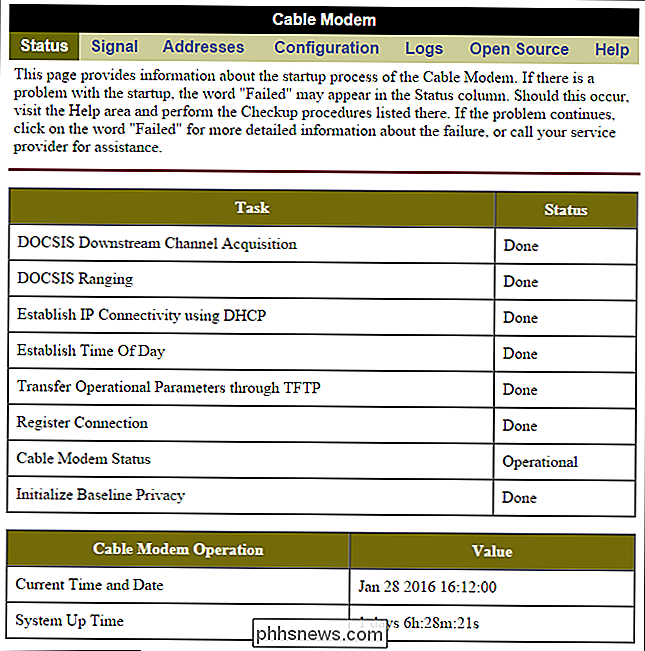
Het andere zeer belangrijke ding om naar te kijken op de hoofdstatuspagina is de opstarttijd van het systeem. De up-time moet uw ervaring met de modem weergeven. Als u de modem opnieuw instelt door het vier dagen geleden opnieuw in te schakelen, moet de up-time vier dagen weerspiegelen en de waarde van de werking veranderen. Als u uw modem recent niet opnieuw hebt ingesteld en de up-tijd een paar dagen (of korter) is, is het tijd om een beetje dieper te graven.
In de bovenstaande schermafbeelding ziet u de algemene statuspagina van onze modem. Alles ziet er geweldig uit en de up-time, hoewel kort, weerspiegelt onze interacties met de modem: nadat deze nieuwe modem een dag geleden was voorzien, hebben we het apparaat gefietst.
Logs
Modemlogboeken zijn vrij mysterieus (zoals de meeste logs ). Uw doel bij het onderzoeken van het logboek is niet om een perfect begrip van elke afzonderlijke code te hebben, maar om een algemeen begrip te hebben van wat er gaande is. U kunt altijd online naar specifieke codes zoeken om een duidelijker beeld te krijgen van wat er aan de hand is als dat nodig is.
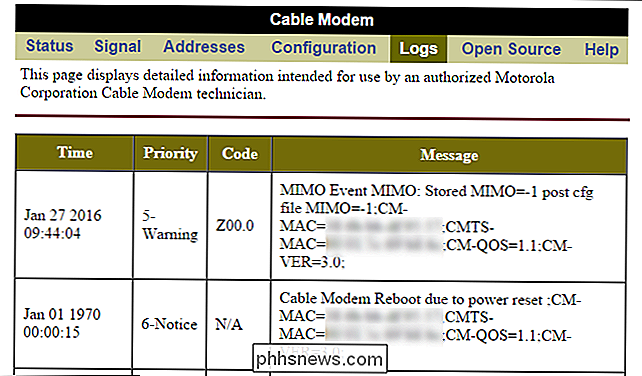
Als we naar het hierboven weergegeven logboek van onze modem kijken, kunnen we zien dat alles momenteel superglad verloopt. Wees niet ongerust door de vreemde datum "Jan 01 1970" - op de meeste apparaten wordt de logfunctie sneller geactiveerd dan de tijd-synchronisatiefunctie, dus de standaard hardwaredatum wordt gebruikt tijdens zaken als opnieuw opstarten.
Het logboek laat duidelijk zien dat ongeveer anderhalve dag geleden, de modem opnieuw is opgestart om een stroomreset uit te voeren (die we hebben geïnitieerd door het fysiek te ontkoppelen), waarna er een MIMO-gebeurtenis is (die er eng uitziet omdat de prioriteitscode "waarschuwing" is, maar het is eigenlijk alleen onze modem praat met de kabelprovider als onderdeel van een IP-configuratie / provisioneringsroutine.)
Wat u niet in dit logboek wilt zien, is een reeks foutcodes die niet kloppen. Als u stroomresets ziet die niet zijn veroorzaakt door het fysiek opnieuw instellen van het apparaat, is dat een probleem. Als u veel time-outgerelateerde fouten ziet waarbij het logboek aangeeft dat de modem geen verbinding meer heeft (vaak T3- en T4-fouten genoemd), is dat een probleem. Idealiter zou je logboek saai moeten zijn en zou je heel weinig activiteit moeten zien anders dan wanneer het opstart, een zeldzame fout hier of daar (omdat geen enkel systeem perfect is en je modem af en toe geen verbinding kan maken), of een zeldzaam stukje downtime omdat uw ISP nieuwe firmware heeft geduwd.
Als uw logboek vol zit met fouten en time-outs (en u ondervindt tijdelijk of langdurig verlies van internetconnectiviteit die overeenkomt met de tijdstempels van deze fouten), zult u waarschijnlijk contact moeten opnemen uw internetprovider.
Signaalsterkte
Behalve een defect modem (of problemen met uw router), is de grootste bron van breedbandconnectiviteitsproblemen de signaalsterkte van de overspecialiteit. Merk op dat we geen "slechte" signaalsterkte hebben gezegd. Het is niet alleen een zwak signaal dat een probleem kan veroorzaken, maar ook overdreven sterke signalen. Als een slechte verbinding, splitters op de coaxiale lijnen of zelfs oude televisieversterkers het signaal onder laten vallen of het signaal boven het werkbereik duwen, kan er een verbindingsprobleem optreden.
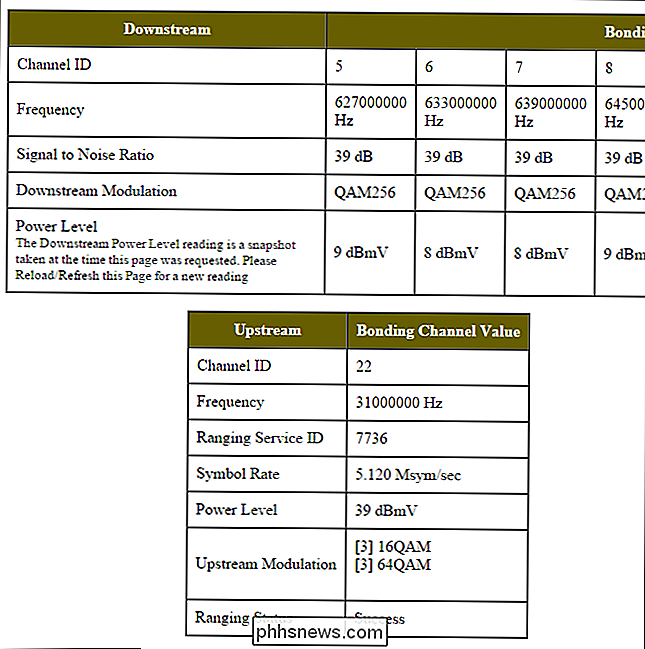
Het is belangrijk dat u uw individuele service raadpleegt provider om te zien wat het acceptabele bereik van signaalsterkten is voor uw specifieke service en apparaat. Overweeg echter als algemene regel de volgende waarden bij het bespreken of uw fysieke lijnen en de verbinding met de provider een probleem vormen.
De "Downstream Power" -aflezing moet liggen tussen -15 dBmV tot +15 dBmV en, idealiter, , moet dichter bij + 8dBmV en -8dBmV zijn. In de bovenstaande schermafbeelding ziet u dat de afzonderlijke kanalen in onze modem allemaal op 8 en 9 dBmV zijn, wat acceptabel is.
De "Upstream Power" -aflezing moet tussen +37 dBmV en +55 dBmV liggen en, idealiter, moet dichter bij het midden van dat potentiële bereik. In onze schermafbeelding hier piept het stroomopwaartse signaal met een 39-waarde (en we ontvangen de volledige snelheid waarvoor we betalen zonder verbindingsproblemen), maar we houden het zeker in de gaten.
Eindelijk wil je let op je signaal-ruisverhouding (SNR). U wilt dat deze waarde groter is dan 30 dB. Lager dan 25 dB veroorzaakt signaal- en pakketverlies op de meeste systemen. Hoe lager de waarde, hoe meer problemen er zijn met uw signaal. Hoe hoger de waarde, hoe minder ruis het signaal. Bereik van 32 tot 55 dB zijn typisch, en onze vrij gemiddelde 39 dB signaal-ruisverhouding is meer dan acceptabel.
Hoe deze diagnostische informatie te gebruiken
Zoals we eerder in deze handleiding hebben opgemerkt, zijn er niet veel dingen in de modem die u, de gebruiker, kunt wijzigen. Meestal moet u contact opnemen met uw provider en hen vragen om op afstand aanpassingen te doen of een tech te verzenden naar uw huis.
Dat gezegd hebbende, kunt u door het diagnostische systeem van uw modem te gebruiken, uzelf snel een hoop haaruitval besparen door andere bronnen van problemen met internetconnectiviteit uitsluiten. U zult snel zien of uw modem de schuld krijgt, of het probleem ligt ergens anders (zoals uw router).
U kunt de modem zelf ook gebruiken als een handige signaalchecker. Als u bijvoorbeeld uw kabelmodem hebt aangesloten op een coax-aansluiting in uw thuiskantoor en u verbindingsproblemen ondervindt, kunt u de modem loskoppelen en rechtstreeks op de coaxkabel aansluiten die vanaf de straat bij u binnenkomt. Door het signaal bij het punt van binnenkomst opnieuw te controleren, kunt u eventuele problemen met de bedrading in uw huis als bron van uw internetproblemen uitsluiten.
Tenslotte (en misschien wel het belangrijkste), weten hoe u de diagnostische pagina maakt u een geïnformeerde consument. Je bent niet langer overgeleverd aan de ontevreden technische ondersteuningsmedewerker die zegt: "Ja, alles ziet er goed uit aan ons einde ... heb je geprobeerd het uit en weer aan te zetten?" Omdat je je eigen logs en signaalsterkte kunt lezen om te zien als alles inderdaad binnen acceptabele bedieningsniveaus ligt.

De beste programma's voor het maken van notities, zoals Evernote, synchroniseren uw notities met al uw andere apparaten, zodat u ze overal kunt gebruiken je gaat. Als u enkele notities van OneNote 2016 hebt die lokaal op uw computer zijn opgeslagen, kunt u deze met uw andere apparaten synchroniseren met behulp van OneDrive.

6 gratis online tools voor het delen van schermen
Ik werk sinds 5 jaar in IT en heb geleerd dat software voor het delen van bureaublad en het delen van schermen het leven een stuk eenvoudiger maken voor zowel de gebruikers als de beheerders. Het is niet alleen een geweldige manier om technische ondersteuning te bieden aan gebruikers, maar het is ook een fantastische manier om gegevens te delen en op afstand snel en eenvoudig met anderen samen te werken



